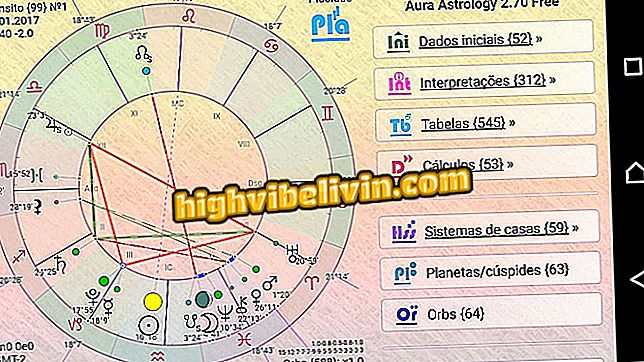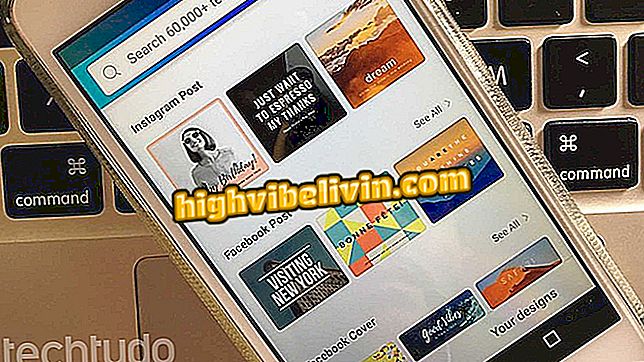एंड्रॉइड के लिए क्रोम सिंक को कैसे रोकें; अपने डेटा को सुरक्षित रखें
Chrome आपको अपने ब्राउज़र डेटा को एक ही Google खाते से जुड़े सभी उपकरणों के बीच सिंक करने देता है। यह सुविधा, जो रोजमर्रा के उपयोग के लिए व्यावहारिक हो जाती है, ऐसे लोगों के लिए असुविधाजनक हो सकती है जिन्हें अधिक गोपनीयता की आवश्यकता होती है - सभी बुकमार्क, एक्सेस इतिहास, पासवर्ड, और आपके पीसी पर आपके द्वारा उपयोग की जाने वाली अन्य सेटिंग्स को भी मोबाइल ऐप में लागू किया जाएगा। ।
हालाँकि, आप इस सुविधा को अक्षम कर सकते हैं, या केवल कुछ जानकारी साझा करने के लिए इसे अनुकूलित कर सकते हैं। यहां बताया गया है कि Android पर अपने डेटा को स्वचालित रूप से सील करने से Chrome को कैसे रोका जाए।

Android द्वारा Chrome ब्राउज़र में डेटा साझाकरण को कैसे रोका जाए
पहला गो एंड्रॉइड फोन $ 100 से कम के लिए यूएस में आता है
चरण 1. अपने एंड्रॉइड फोन पर क्रोम ऐप खोलें। फिर "सेटिंग" आइटम को स्पर्श करें।

एंड्रॉइड पर क्रोम के लिए एक्सेस सेटिंग्स
चरण 2. अपने प्रोफ़ाइल चित्र पर टैप करें और "सिंक" दर्ज करें।

Chrome में सिंक सुविधा तक पहुँचें
चरण 3. ध्यान दें कि "सिंक्रनाइज़ करें" विकल्प के बगल में स्थित कुंजी सक्रिय है। यह इंगित करता है कि एक ही Google खाते में लॉग किए गए सभी डिवाइस उपयोग डेटा को लिंक करेंगे, जिससे आप अपने इतिहास, सहेजे गए पासवर्ड, एक्सेस किए गए आइटम, बुकमार्क, कार्ड, और बहुत कुछ प्राप्त कर सकते हैं। इस सिंक्रनाइज़ेशन को पूरी तरह से रोकने के लिए, शीर्ष पर कुंजी को अक्षम करें।

Android पर Chrome डेटा सिंक करना अक्षम करें
चरण 4. आप यह अनुकूलित कर सकते हैं कि कौन सी जानकारी दैनिक आधार पर साझा की जाएगी। ऐसा करने के लिए, "सिंक्रनाइज़ करें" में कुंजी दबाए रखें और नीचे की कुंजी को बंद करें, "सभी को सिंक्रनाइज़ करें" में इंगित किया गया है। फिर अपने फ़ोन पर सिंक करने के लिए आइटम चेक या अनचेक करें।

Android के साथ Chrome में डेटा सिंक्रनाइज़ेशन कस्टमाइज़ करें
सबसे अच्छा Android ऐप्स क्या हैं? आप इस विषय का उत्तर नहीं दे सकते